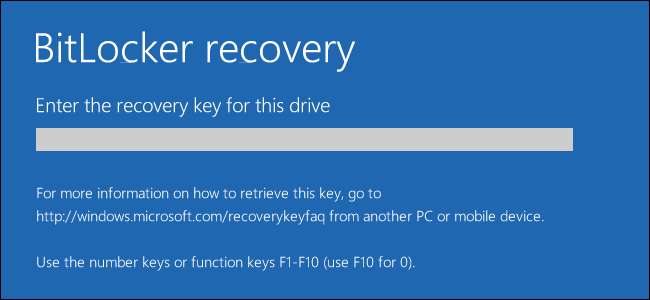
การเข้ารหัส BitLocker ของ Microsoft บังคับให้คุณสร้างคีย์การกู้คืนเสมอเมื่อคุณตั้งค่า คุณอาจพิมพ์คีย์การกู้คืนนั้นจดบันทึกไว้ในไฟล์หรือจัดเก็บไว้แบบออนไลน์ด้วยบัญชี Microsoft หากไดรฟ์ BitLocker ของคุณไม่ได้ปลดล็อกตามปกติคีย์การกู้คืนจะเป็นทางเลือกเดียวของคุณ
มีสาเหตุหลายประการที่คุณอาจถูกล็อกจากฮาร์ดไดรฟ์ - อาจเป็นเพราะคอมพิวเตอร์ของคุณ TPM ไม่ได้ปลดล็อกไดรฟ์ของคุณโดยอัตโนมัติอีกต่อไปหรือคุณลืมรหัสผ่านหรือ PIN นอกจากนี้ยังจำเป็นหากคุณต้องการลบไดรฟ์ที่เข้ารหัสด้วย BitLocker ออกจากคอมพิวเตอร์และปลดล็อกบนคอมพิวเตอร์เครื่องอื่น หากไม่มี TPM ของคอมพิวเตอร์เครื่องแรกคุณจะต้องใช้คีย์การกู้คืน
ที่เกี่ยวข้อง: วิธีตั้งค่าการเข้ารหัส BitLocker บน Windows
ขั้นแรกค้นหาคีย์การกู้คืนของคุณ
หากคุณไม่พบคีย์การกู้คืนให้ลองนึกย้อนไปถึงเวลา ตั้งค่า BitLocker . คุณถูกขอให้จดคีย์ลงพิมพ์ลงในกระดาษหรือบันทึกลงในไฟล์ในไดรฟ์ภายนอกเช่นไดรฟ์ USB คุณยังได้รับตัวเลือกในการอัปโหลดคีย์การกู้คืน BitLocker ไปยังบัญชี Microsoft ของคุณทางออนไลน์
หวังว่ากุญแจนั้นจะถูกเก็บไว้ในที่ปลอดภัยหากคุณพิมพ์ลงในกระดาษหรือบันทึกลงในไดรฟ์ภายนอก
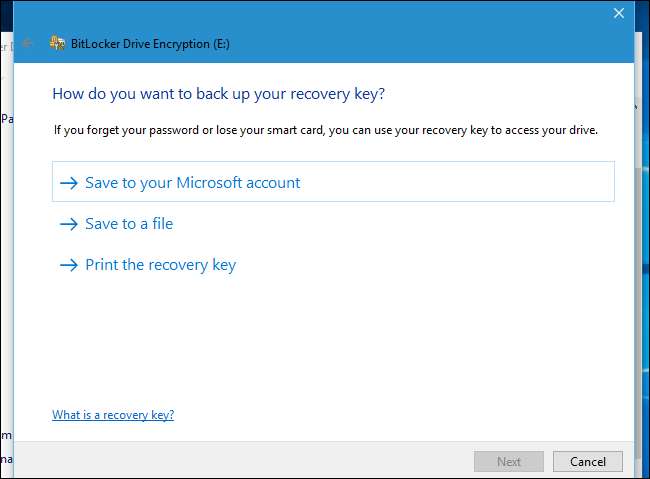
หากต้องการดึงคีย์การกู้คืนที่คุณอัปโหลดไปยังเซิร์ฟเวอร์ของ Microsoft โปรดไปที่ หน้าคีย์การกู้คืน OneDrive และลงชื่อเข้าใช้ด้วยบัญชี Microsoft เดียวกับที่คุณอัปโหลดคีย์การกู้คืนด้วย คุณจะเห็นคีย์ที่นี่หากคุณอัปโหลด หากคุณไม่เห็นคีย์ให้ลองลงชื่อเข้าใช้ด้วยบัญชี Microsoft อื่นที่คุณอาจเคยใช้
หากมีหลายบัญชีคุณสามารถใช้“ รหัสคีย์” ที่แสดงบนหน้าจอ BitLocker บนคอมพิวเตอร์และจับคู่กับรหัสคีย์ที่ปรากฏบนหน้าเว็บ ซึ่งจะช่วยคุณค้นหาคีย์ที่ถูกต้อง
หากคอมพิวเตอร์ของคุณเชื่อมต่อกับโดเมนซึ่งมักจะเป็นกรณีของคอมพิวเตอร์ที่องค์กรเป็นเจ้าของและจัดหาให้กับพนักงานหรือนักเรียนเป็นโอกาสดีที่ผู้ดูแลระบบเครือข่ายจะมีคีย์การกู้คืน ติดต่อผู้ดูแลระบบโดเมนเพื่อขอรับคีย์การกู้คืน
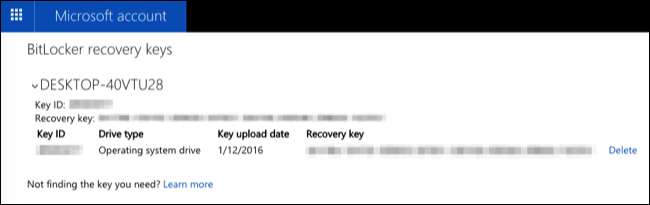
หากคุณไม่มีคีย์การกู้คืนคุณอาจโชคไม่ดี - หวังว่าคุณจะมีการสำรองข้อมูลทั้งหมดของคุณ ! และในครั้งต่อไปอย่าลืมจดคีย์การกู้คืนนั้นและเก็บไว้ในที่ปลอดภัย (หรือบันทึกด้วยบัญชี Microsoft ของคุณ)
สถานการณ์ที่หนึ่ง: คอมพิวเตอร์ของคุณไม่ได้ปลดล็อกไดรฟ์เมื่อบูต
ไดรฟ์ที่เข้ารหัสด้วย BitLocker ตามปกติจะปลดล็อกโดยอัตโนมัติด้วย TPM ในตัวของคอมพิวเตอร์ทุกครั้งที่คุณบูตเครื่อง หากวิธีการปลดล็อก TPM ล้มเหลวคุณจะเห็นหน้าจอข้อผิดพลาด“ การกู้คืน BitLocker” ที่ขอให้คุณ“ ป้อนคีย์การกู้คืนสำหรับไดรฟ์นี้” (หากคุณตั้งค่าคอมพิวเตอร์ให้ต้องใช้รหัสผ่าน PIN ไดรฟ์ USB หรือสมาร์ทการ์ดทุกครั้งที่บู๊ตคุณจะเห็นหน้าจอปลดล็อกแบบเดียวกับที่คุณใช้ตามปกติก่อนที่จะรับหน้าจอการกู้คืน BitLocker หากคุณไม่ได้ ไม่ทราบรหัสผ่านดังกล่าวให้กด Esc เพื่อเข้าสู่ BitLocker Recovery)
พิมพ์คีย์การกู้คืนของคุณเพื่อดำเนินการต่อ เพื่อปลดล็อกไดรฟ์และคอมพิวเตอร์ของคุณจะบูตได้ตามปกติ
รหัสที่แสดงที่นี่จะช่วยให้คุณระบุคีย์การกู้คืนที่ถูกต้องหากคุณมีการพิมพ์บันทึกหรืออัปโหลดคีย์การกู้คืนหลายรายการทางออนไลน์
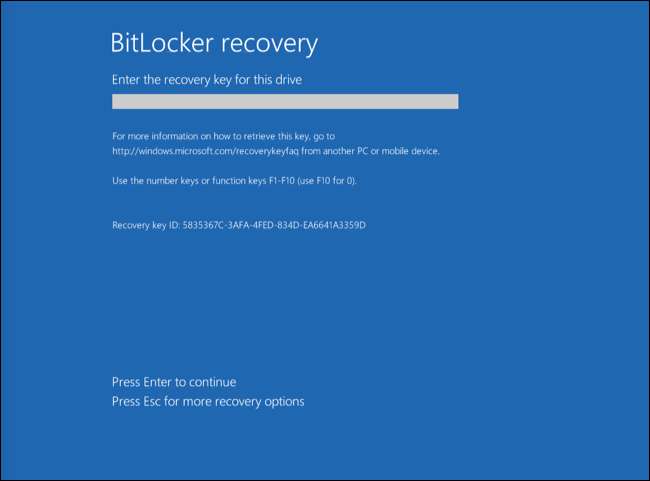
สถานการณ์ที่สอง: หากคุณต้องการปลดล็อกไดรฟ์จากภายใน Windows
วิธีการข้างต้นจะช่วยคุณปลดล็อกไดรฟ์ระบบของคุณและไดรฟ์อื่น ๆ ที่ปกติจะปลดล็อกในระหว่างขั้นตอนการบู๊ต
อย่างไรก็ตามคุณอาจต้องปลดล็อกไดรฟ์ที่เข้ารหัสด้วย BitLocker จากใน Windows บางทีคุณอาจมีไดรฟ์ภายนอกหรือแท่ง USB ที่มีการเข้ารหัส BitLocker และไม่ได้ปลดล็อกตามปกติหรือบางทีคุณอาจใช้ไดรฟ์ที่เข้ารหัส BitLocker จากคอมพิวเตอร์เครื่องอื่นและเชื่อมต่อกับคอมพิวเตอร์เครื่องปัจจุบัน
ในการดำเนินการนี้ก่อนอื่นให้เชื่อมต่อไดรฟ์กับคอมพิวเตอร์ของคุณ เปิดแผงควบคุมและไปที่ระบบและความปลอดภัย> การเข้ารหัสไดรฟ์ BitLocker คุณสามารถทำได้บน Windows รุ่น Professional เท่านั้นเนื่องจากมีเพียงซอฟต์แวร์ BitLocker เท่านั้นที่สามารถเข้าถึงได้
ค้นหาไดรฟ์ในหน้าต่าง BitLocker และคลิกตัวเลือก“ Unlock Drive” ที่อยู่ข้างๆ
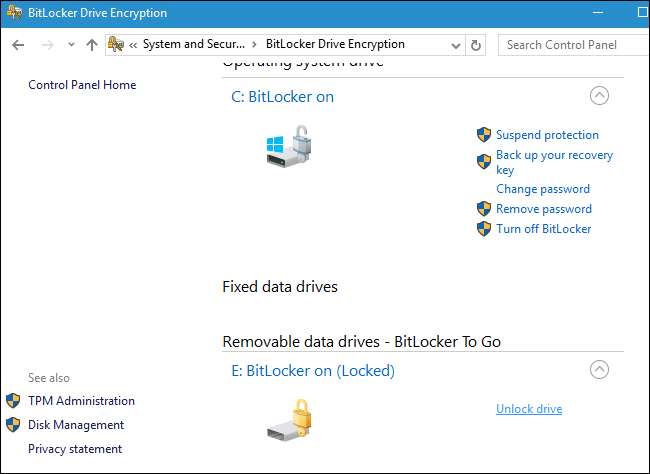
ระบบจะขอให้คุณป้อนรหัสผ่าน PIN หรือรายละเอียดอื่น ๆ ที่คุณต้องระบุเพื่อปลดล็อกไดรฟ์ หากคุณไม่มีข้อมูลให้เลือกตัวเลือกเพิ่มเติม> ป้อนคีย์การกู้คืน
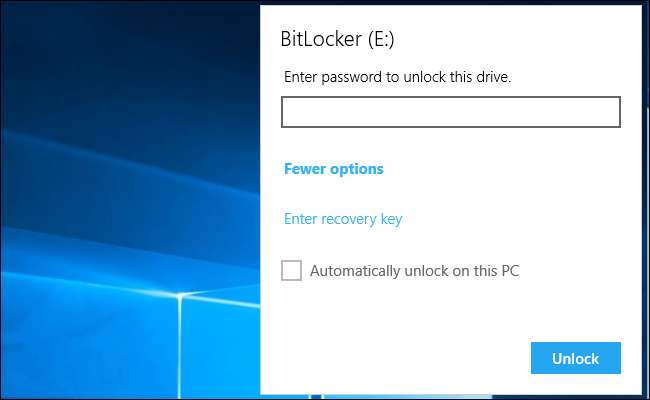
ป้อนคีย์การกู้คืนเพื่อปลดล็อกไดรฟ์ เมื่อคุณป้อนคีย์การกู้คืนไดรฟ์จะปลดล็อกและคุณสามารถเข้าถึงไฟล์ในนั้นได้ รหัสที่แสดงที่นี่จะช่วยให้คุณค้นหาคีย์การกู้คืนที่ถูกต้องหากคุณมีคีย์ที่บันทึกไว้หลายรายการให้เลือก
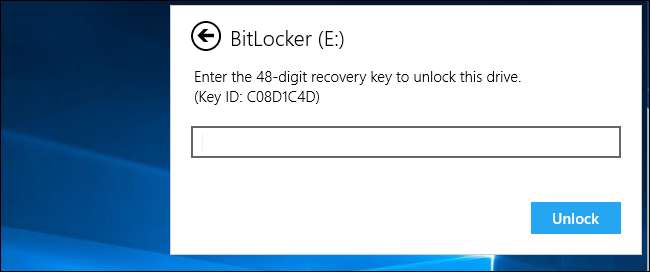
หากคอมพิวเตอร์ของคุณแสดงหน้าจอข้อผิดพลาด BitLocker ทุกครั้งที่บู๊ตและคุณไม่มีวิธีรับคีย์การกู้คืนคุณสามารถใช้ตัวเลือกการแก้ไขปัญหา“ รีเซ็ตพีซีเครื่องนี้” เพื่อล้างข้อมูลคอมพิวเตอร์ของคุณทั้งหมดได้ตลอดเวลา คุณจะสามารถใช้คอมพิวเตอร์ได้อีกครั้ง แต่ไฟล์ทั้งหมดที่เก็บไว้ในคอมพิวเตอร์จะหายไป
หากคุณมีไดรฟ์ภายนอกที่เข้ารหัสด้วย BitLocker และคุณไม่มีคีย์การกู้คืนหรือวิธีอื่นใดในการปลดล็อกคุณอาจต้องทำสิ่งเดียวกัน ฟอร์แมตไดรฟ์และคุณจะลบเนื้อหาในไดรฟ์ แต่อย่างน้อยคุณจะสามารถใช้ไดรฟ์ได้อีกครั้ง







